1、新建一个PPT,单击插入选项卡,形状下拉菜单中选择等腰三角形,如图所示。
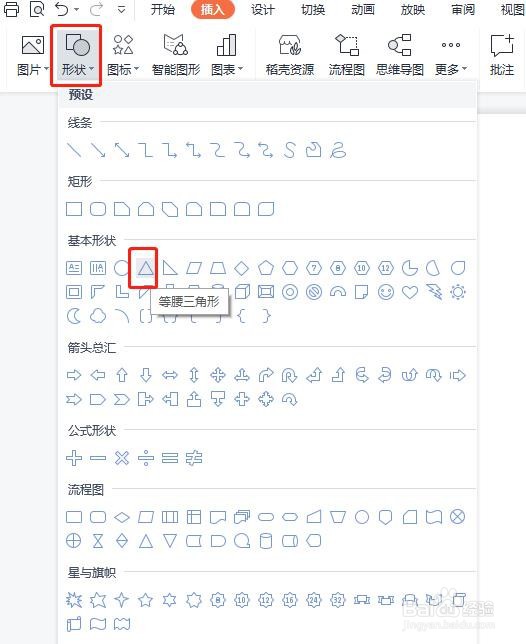
2、返回PPT,绘制一个三角形形状,单击绘图工具,并将形状填充为紫色。

3、单击插入,形状中选择箭头总汇,选择向右的箭头插入。

4、绘制向右的箭头,可以通过调节黄色的方块按钮,改变箭头的形状。

5、按Ctrl键复制多个箭头,缩小后放置位置如图。
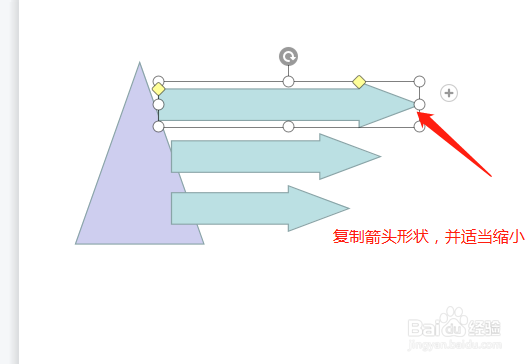
6、选中所有的箭头形状,单击绘图工具,对齐方式下选择左对齐。

7、选中三角形,拖动至合适位置,单击鼠标右键,选择置于顶层。

8、设置形状为不同的颜色,最后完成,如下图所示。

1、新建一个PPT,单击插入选项卡,形状下拉菜单中选择等腰三角形,如图所示。
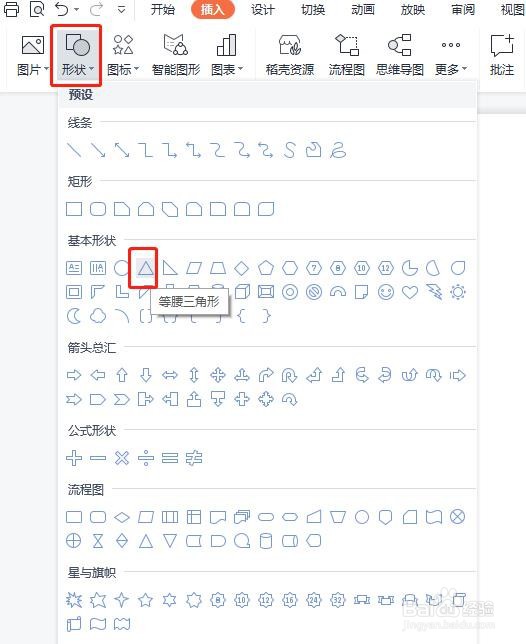
2、返回PPT,绘制一个三角形形状,单击绘图工具,并将形状填充为紫色。

3、单击插入,形状中选择箭头总汇,选择向右的箭头插入。

4、绘制向右的箭头,可以通过调节黄色的方块按钮,改变箭头的形状。

5、按Ctrl键复制多个箭头,缩小后放置位置如图。
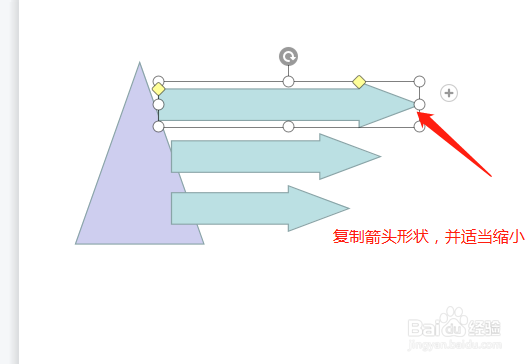
6、选中所有的箭头形状,单击绘图工具,对齐方式下选择左对齐。

7、选中三角形,拖动至合适位置,单击鼠标右键,选择置于顶层。

8、设置形状为不同的颜色,最后完成,如下图所示。
